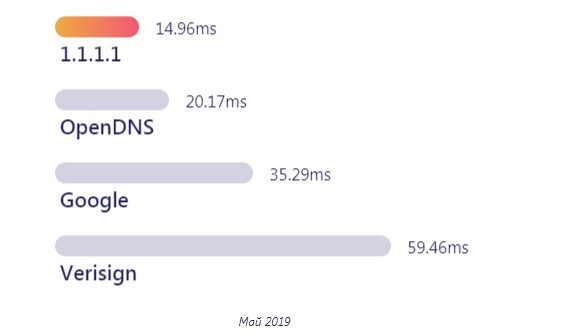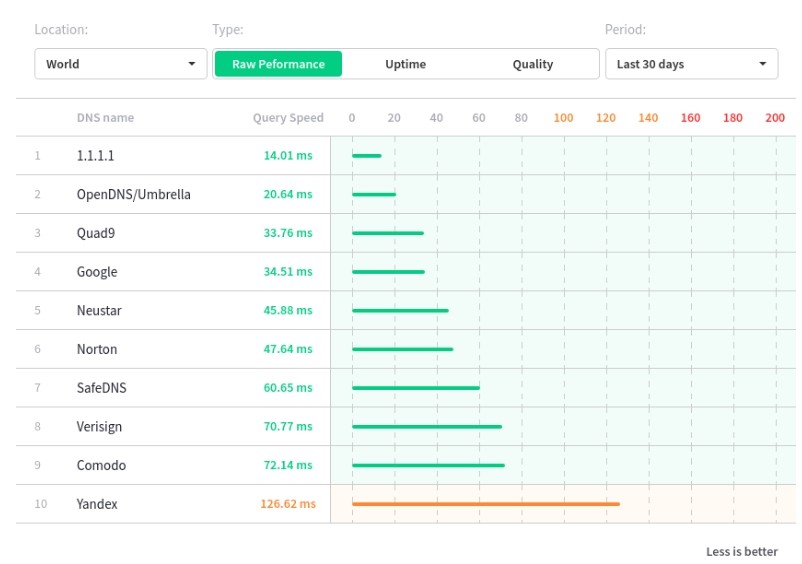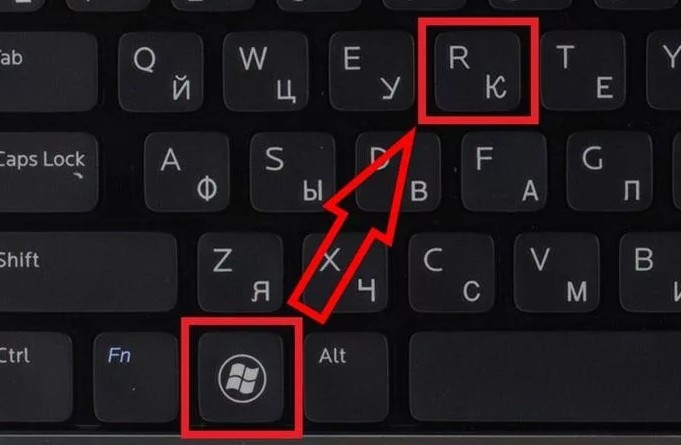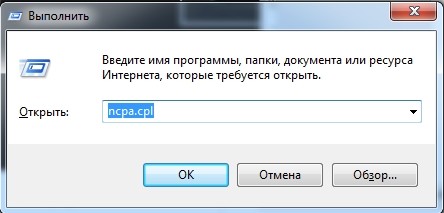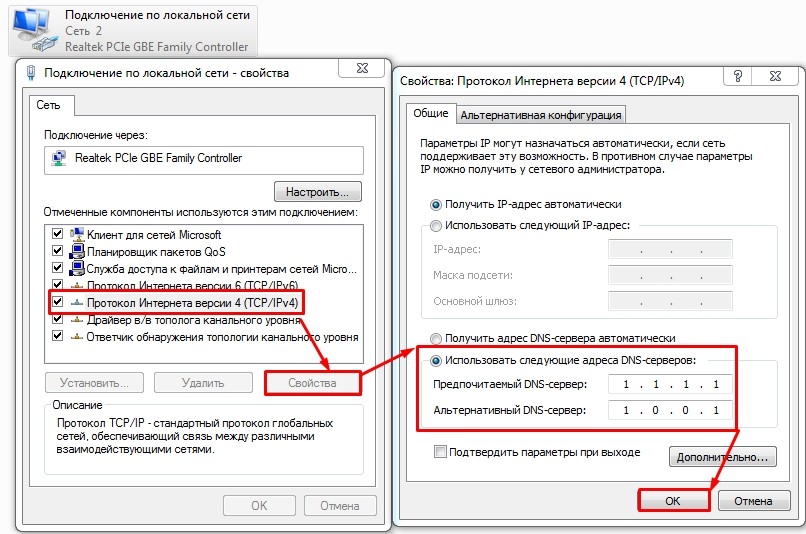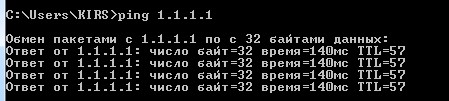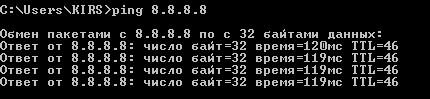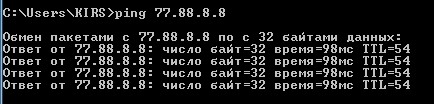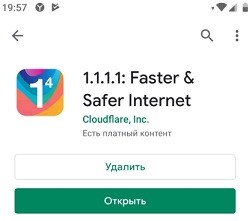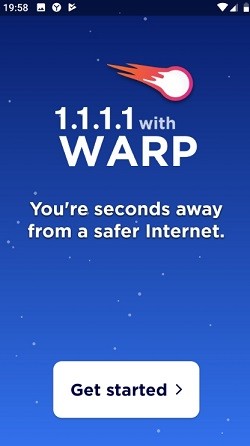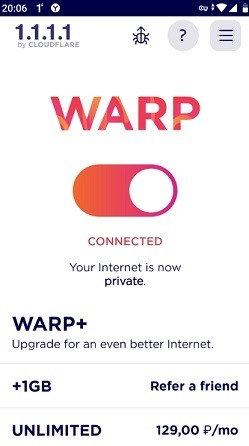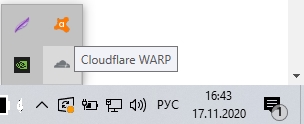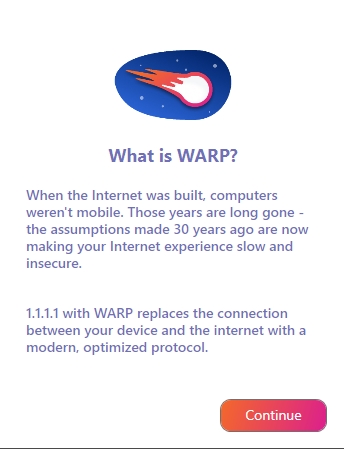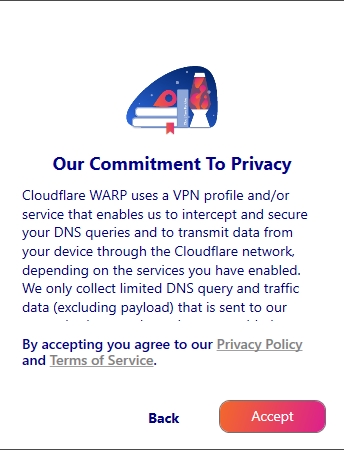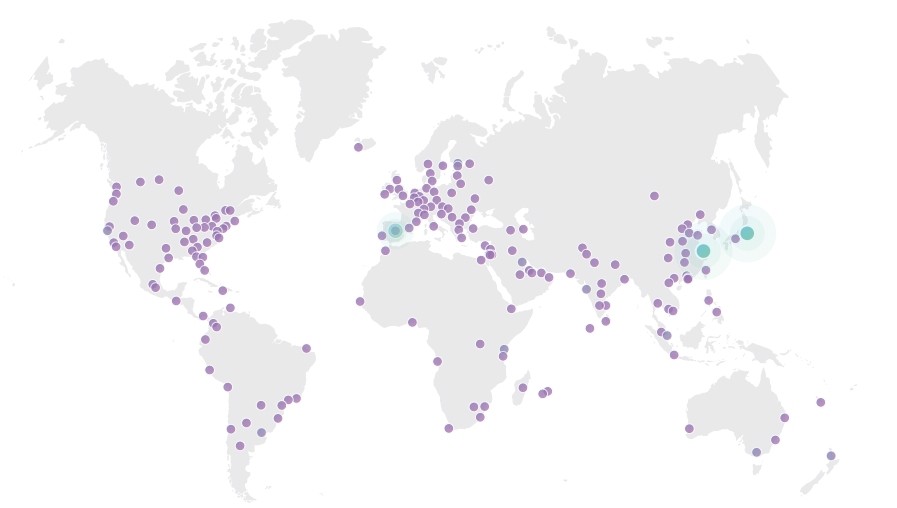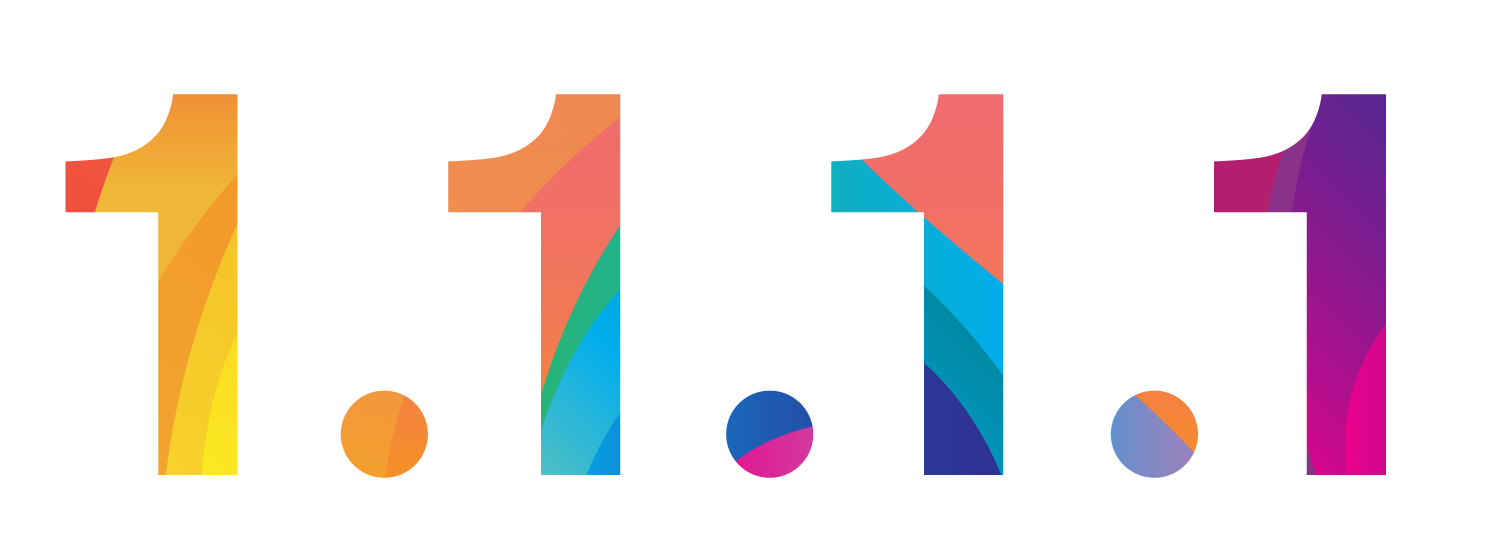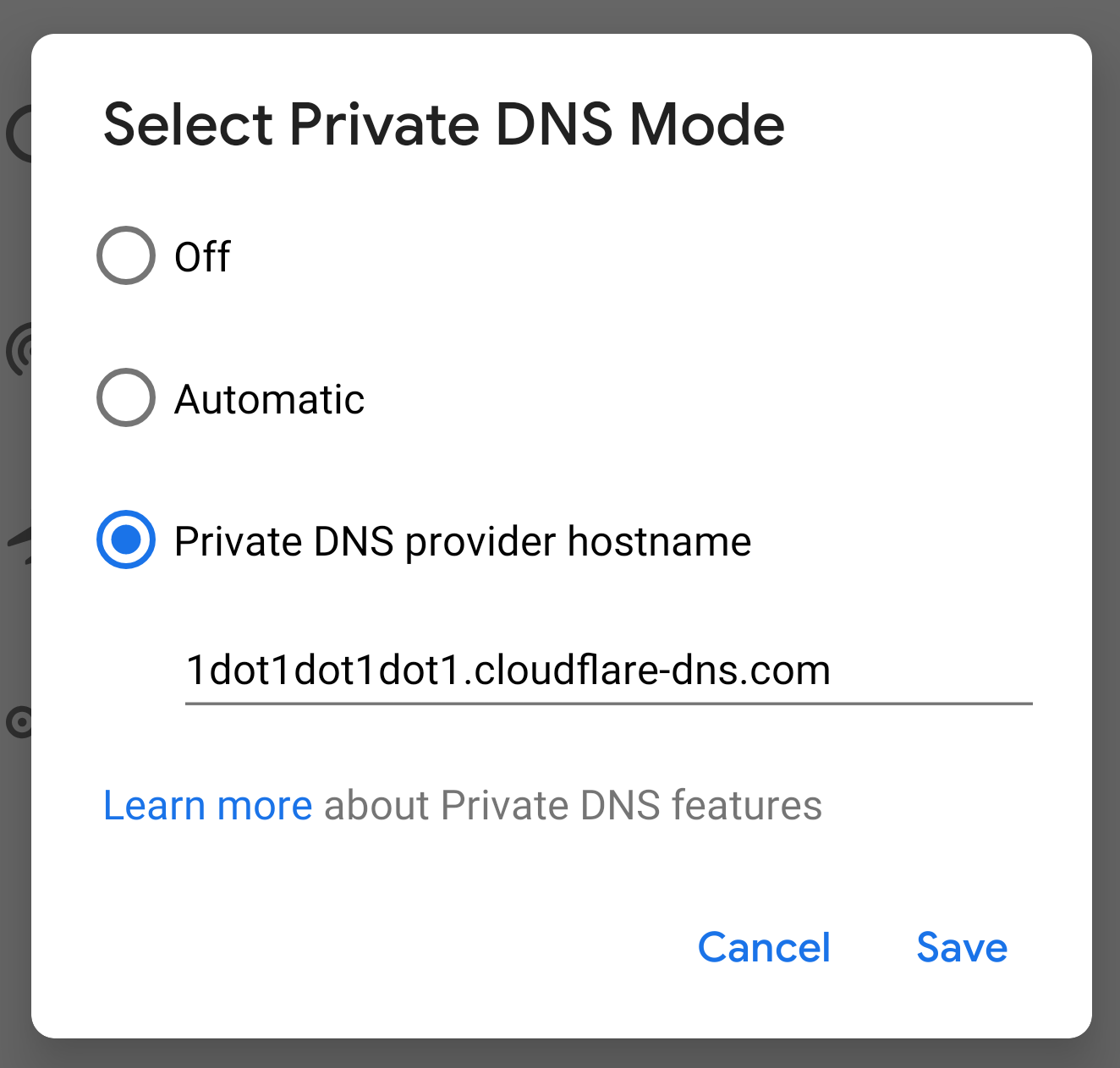- DNS сервера 1.1.1.1 и 1.0.0.1 от Cloudflare c WARP режимом: улучшаем скорость и ping
- Более подробно
- Предполагаемый отклик
- Настройка на компьютере и ноутбуке и тестирование
- Программа для телефона и планшета
- Приложение для компьютера и ноутбука
- Cloudflare DNS
- IP-адреса Cloudflare DNS
- Протокол Интернета 4 (TCP/IPv4)
- Протокол Интернета 6 (TCP/IPv6)
- Шифрование DNS-запросов
- Как настроить DNS
- О сервисе
- Полезные ссылки
- Подробное описание
- Enable Private DNS with 1.1.1.1 on Android 9 Pie
- Configuring 1.1.1.1
- Why Use Private DNS?
- DNS in an IPv6 World
DNS сервера 1.1.1.1 и 1.0.0.1 от Cloudflare c WARP режимом: улучшаем скорость и ping
Все доброго времени суток! Хотите увеличить скорость интернета, уменьшить отклик, улучшить загрузку сайтов, а также скрыть свои данные при запросе, от вашего провайдера? Совсем недавно, а точнее 1 апреля прошлого года, компания Cloudflare запустила новый DNS адреса с поддержкой системы CDN:
- 1.1.1.1
- 1.0.0.1
- 2606:4700:4700::1111
- 2606:4700:4700::1001
Компания утверждает, что у них самый быстрый DNS сервера в мире. Даже быстрее стандартных DNS адресов от Google (8.8.8.8 и 8.8.8.4), Яндекс, OpenDNS и Verisign. Как видно из картинки, которая располагается на официальном сайте, отклик куда меньше чем у конкурентов. Особенно это заметно на медленном интернете.
Второй, наверное, самый важный плюс — это использование двух технологий – DNS-over-TLS и DNS-over-HTTPS. Они улучшают безопасность ваших запросов в сети. То есть в частности провайдер теперь не сможет отслеживать на какие сайты вы заходите и собирать о вас статистику (её в частности некоторые продают). Продажа статистики – это достаточно популярное дело и её обычно собирают крупные компании, которые занимаются продажами. Таким образом куда проще «впарить» какую-то вещь, товар или услугу. С другой стороны, это мешает конфиденциальности в интернете, которая на мой взгляд самая важная вещь в глобально сети.
Более подробно
Начнем, наверное, с понятия DNS. Если кто не знает, то DNS сервера позволяют нам делать запросы к сайтам не с помощью IP адреса, который понятен компьютеру, а именно с помощью DNS. Ведь нам совершенно не понятно, что за адрес такой – 234.12.45.55. Но куда понятнее ввести в строку, например – google.com или yandex.ru. Вот при запросе адреса такого рода он попадает именно на DNS сервера, а уже потом нам обратно идет ответ с IP адресом.
Cloudflare использует технологию CDN (Content Delivery Network или Content Distribution Network). Данная технология позволяет уменьшить ping или отклик при запросе к серверу. Например, мы делаем запрос на сайт, сервер которого находится где-то в США. Пинг при этом будет примерно 200-250 мс при отсутствии потерь на ближайшей линии у вашего провайдера. CDN позволяет загрузить подобный сайт на сервер, который находится у вас в стране, области или даже городе. Тогда «запрос-ответ» будет практически моментальным.
Помимо уменьшения отклика и ускорения загрузки сайта, компания Cloudflare предлагает использовать DNS-over-TLS и DNS-over-HTTPS технологии и WARP режим. В итоге вы получаете полную конфиденциальность в сети. Как указано на сайте, они полностью удаляют историю ваших запросов через 24 часа. Также при этом интернет запросы зашифрованы от вашего провайдера, и вы таким образом можете заходить на ранее не доступные сайты, которые могут быть заблокированы в вашей стране.
Предполагаемый отклик
Для использования, достаточно просто зайти в настройки сетевого адаптера вашего компьютера, ноутбука, телефона или планшета и установить данные DNS. В самом конце я подробно напишу инструкцию для всех устройств. Также вы можете установить самые быстрые ДНС в настройках роутера. Мы будем использовать два ДНС: 1.1.1.1 и 1.0.0.1.
Давайте сначала рассмотрим тесты, которые представлены на официальном сайте CloudFlare. Сюда также входят и самые популярные DNS от Google и Яндекс. Как видите Google занял 4 место с откликом 34.51 мс. А Yandex занял последнее место с показателем 126.62 мс. Это достаточно странно, учитывая, что все сервера от Яндекс находятся в России (ну почти все).
Теперь вернемся к той самой шифровальной технологии: DNS-over-TLS и DNS-over-HTTPS. Проблема в том, что при таком обычном использовании работать она не будет. Как говорят разработчики в недалеком будущем они будут работать сразу через обычные сервера. Но можно и настроить данную вещь на своем железе. Но сейчас это не обязательно делать, так как в нынешних серверах используется WARP технология, которая работает аналогично. Но она же работает только с приложением на телефоне.
Настройка на компьютере и ноутбуке и тестирование
- В Windows нажимаем на две клавиши «Win» и «R»;
- Выделаем четвёртый IP протокол и заходим в свойства. Теперь укажите данные как на картинке ниже.
Проблема в том, что все эти технологии и сервера распространены на западе. У нас же могут быть проблема с тем, что в России, Украине, Казахстане, Беларуси и других странах СНГ серверов может быть не так много. Поэтому сначала я протестирую данные DNS на компьютере и просто их пропингую. Отклик 140 мс
Сравним с DNS от Google:
А теперь наш отечественный Яндекс:
Как видим у Яндекса показатель самый хороший и пинг всего 98 мс против 140. Оно и понятно, так как я живу достаточно далеко – в восточной части России. Возможно при тестировании в Европейской части будет лучше.
Но отчаиваться не стоит, так как у некоторых пользователей в интернете при тестировании ping на серверах Cloudflare был меньше. Поэтому настоятельно рекомендую протестировать данные сервера у себя. WARP режима, про который я говорил ранее на компьютере нет и он возможен пока только на мобильных устройствах при установке специальной программы. Поэтому использовать данные ДНС как VPN не получится. Но надеюсь в будущем данная возможность появится.
Теперь давайте посмотрим на скорость интернета и отклике на всем известном сервисе SpeedTest:
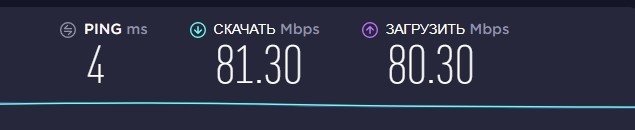

Все примерно аналогично, как и при пинговании серверов. Отклик и скорость выше у Google сервера. Но ещё раз повторяюсь это все связано с тем, что я живу достаточно далеко от центральных городов в России. У некоторых пользователей результаты наоборот лучше именно при использовании серверов Cloudflare. Тестируем – пробуем!
Программа для телефона и планшета
Для начала нужно скачать приложение «1.1.1.1: Faster Internet». Есть прямые ссылки:
Если ссылки не работаю – напишите об этом в комментариях. Также вы можете просто вбить название в поисковую строку и найти программу так.
- Далее просто скачиваем и устанавливаем ПО.
- После запуска принимаем лицензионное соглашение, пропускаем все ознакомительные шаги и нажимаем «Get Started»;
- Далее нажимаем на бегунок, чтобы запустить «WARP» режим. Вас ещё раз попросят подтвердить смену DNS на вашем телефоне. Просто соглашаемся.
Не пугайтесь оплаты, которую вы видите ниже. Режим «WARP» бесплатные, но для более продвинутого режима «WARP+» нужно будет заплатить. Правда если вы пригласите друга, то сможете получить 1 гигабайт бесплатного трафика «WARP+». После включения обычного «WARP» мой провайдер не смог заблокировать те сайты, которые внесены в реестр в моей стране. В частности, к такому сайту относится всем известный «rutracker.net» и я смог на него зайти. Так что программка работает по аналогии с VPN.
Теперь по поводу режимов:
- 1.1.1.1 – обычный режим, включается автоматом. По идее немного улучшает связь и скорость загрузки страниц.
- WARP – бесплатный режим, увеличивает скорость загрузки, а также дает доступ к заблокированным серверам. Включает режим безопасности, при котором у провайдера нет возможности перехватывать ваш трафик
- WARP+ – то же самое что и WARP, но при этом скорость загрузки выше, а отклик меньше. Единственный минус, что режим платный (129 рублей в месяц). В некоторых источниках говорят, что на данном режиме можно даже играть в онлайн играх, так как пакеты отправляются по выделенному пути.
Теперь тестирование скорости (при подключении по WiFi) при включенном WARP. Как видите скорость сильно падает. WARP+ мне пока не удалось протестировать, но судя по отзывам там реально подрастает скорость.
При выключении WARP скорость становится аналогичная и ничего особенного я тут не вижу.
Приложение для компьютера и ноутбука
Наконец-то мы дождались, и компания CloudFlare выпустила приложение для компьютеров. Давайте его опробуем. Заходим на официальны сайт и скачиваем программу для своей платформы. Она доступна как для Windows, так и для macOS. Скачивания просто запускаем и устанавливаем приложение . После установки в трее вы увидите программу «Cloudflare WARP».
После запуска вам вылезет вот такое окошко, где говорится, что программа использует специальные соединения, чтобы ускорить путь запроса до выделенного сервера.
Далее коротко рассказано про то, что делает приложение в WARP режиме. Идет подключение к VPN. Компания обязуется собирать минимальное количество информации о пользователе. Нажимаем «Accept».
Далее останется просто перевести бегунок в состояние включено. Ура, мы запустили VPN! Работает все стабильно и без прерываний.
К сожалению, в моем случае мне не удалось протестировать реальную пользу данных DNS. Все из-за моего расположения. Но судя по отзывам у многих скорость реально подрастало на 10-15%. Уважаемые читатели, если у вас есть возможность, то напишите о ваших результатах использования мобильной версии программы в WARP и WARP+ режиме.
При использовании ДНС на компьютере также отклик больше. Но есть тесты других пользователей, у которых ping был куда ниже именно с этими серверами. Поэтому тут надо просто пробовать.
Если взглянуть на карту серверов компании Cloudflare, то можно убедиться, что преимущество за счет их DNS могут получить только жители в европейской части России. Но возможно в скором будущем сервера начнут открываться и во всех странах СНГ.
Cloudflare DNS
| Разработчик: | Cloudflare (США) |
| Лицензия: | Freeware (бесплатно) |
| Обновлено: | 2020-11-06 |
| Системы: | Windows / MacOS / Linux / Android / iOS |
| Рейтинг: |  |
| Ваша оценка: |